Több mint 8 éve dolgozom grafikusként, főleg arculattervezéssel, kiadványszerkesztéssel és online hirdetésekkel keresem a kenyerem, így a Photoshopot képmanipuláció helyett sokkal többször használom bannerek készítéséhez, amire iPaden egyszerűen még alkalmatlan.
Rengeteg rohadt jó raszteres program érhető el már iPadre, ilyen például Procreate vagy az Affinity Photo, azonban vektoros grafikai programokból sokkal kevesebb van, főleg ami munkára is használható, talán csak az Affinity Designer volt említésre méltó. Azonban aki az Adobe ökoszisztémában dolgozik, annak azért az Illustratorért fájt a szíve. A várakozásnak azonban vége, de nézzük, alkalmas lesz-e ez a program rendes munkára már az indulásakor is?
Az Adobe tartotta magát ígéretéhez, amit a 2019-es Adobe MAX-on tett, hogy 2020 folyamán az Illustrator is meg fog jelenni iPadre. Most zajlik éppen online módon a szoftverfejlesztő óriás éves konferenciája, és pár hete már elárulták, hogy ezzel egyidőben fog megjelenni az Illustrator is az App Store-ban, azonban szerencsére valahogyan már magyar idő szerint reggelre az előrendelésnek köszönhetően az iPademen ott is volt az alkalmazás. Éppen egy éve jelent meg a Photoshop iPadre, ami rengeteget fejlődött ez idő alatt és sokak számára már most is elegendő munkára a tudása, de nekem még attól nagyon messze van.
Már a tavalyi Adobe MAX-on is csak ámultam a demo láttán, hogy mi mindenre lesz képes az Illustrator, főleg, hogy több olyat funkciót is mutattak, ami vagy nincs is a gépes változatban, vagy pedig csak sokkal bonyolultabban, akár szenvedősen használható. Ilyen például az, amikor egy motívumot többször szeretnék körbeforgatni, hogy ezzel jöjjön létre egy bonyolultabb minta; vagy a szimmetrikus rajzolás; vagy épp a mintázat méretezése, mozgatása a befoglaló formával együtt vagy épp direkt külön; vagy a ‘Pathfinder’, ami itt ‘Shape builder’ néven fut, és itt megmutatja előre, hogy melyik gomb milyen eredményt hoz és mindezt a gépes változattal ellentétben nem visszavonhatatlan módon. Ezek már számomra olyan funkciók voltak, ami miatt már egy éve éreztem, hogy ez jó lesz, sokkal használhatóbb, mint az iPades Photoshop.
Az Illustrator alapja, hogy artboardokra dolgozunk, aminek a száma itt maximálisan 1000 lehet, de ez a szám persze függ attól is, hogy az egész vászonra hány fér rá “fizikailag”, de ennél több artboard semmilyen kicsiből sem hozható létre. Szerencsére választhatunk, hogy RGB vagy CMYK színtérben szeretnénk dolgozni, továbbá meghatározhatjuk, hogy pont, pixel, inch, centiméter vagy milliméter alapú legyen az artboard.
Eszközök terén azért még nincs a helyzet magaslatán az iPades változat, azonban a legfontosabbak természetesen már megtalálhatóak benne. Itt is az alap eszköz a fekete nyíl, azaz a ‘Selection Tool’, azonban a fehér nyíl, azaz a ‘Direct Selection Tool’ egybe van építve az ‘Anchor Point Tool’-lal, amivel a vektorpontok közti görbét tudjuk módosítani, illetve a sarkokat is itt tudjuk görbíteni, de most még csak körívesen. A ‘Pen tool’, azaz a toll eszköz tökéletesen működik, lehet szépen egyszerű pontokat leszúrni és köztük ilyenkor egyenes vonal jön létre, de ahogy gépen, itt is ha nyomva tartjuk a pontot, miközben rajzolunk, akkor görbe jön létre, nem tudok egyszerűen ebbe belekötni és ez az egyik legfontosabb eszköze az Illustratornak. A toll eszköz mellett a ceruza és az ecset is majdnem ugyanolyan fontos és hasznos része a programnak számítógépen, így iPadről se maradhattak le. Ecsetből itt csak a ‘Blob Brush’ érhető el állítható ecsetstílusokkal, simítással, de ugye fontos, hogy ez nem a sima ecset, így amit rajzolunk ezzel az nem vonal lesz, hanem kitöltés.
Radírt szerintem kb. sosem használtam az Illustratorban, inkább mindig kivontam egy másik formát az alakzatomból, vagy a vektorpontjait mozgattam, de aki szereti használni, annak iPaden is elérhető. A toll eszközzel mindenféle szabálytalan formát meg tudunk ugyebár rajzolni, azonban a szabályosakra van egyszerűbb eszköz is, négyszög, ellipszis ugyanúgy rajzolható, mint számítógépen, ám a csillag opció most még csak ötágút tud rajzolni, de a háromszög lehetőség ne tévesszen meg senkit se, mert elsőre valóban csak háromszöget lehet vele húzni, de utána a ‘Properties’ fülön állíthatjuk a szögek számát, ami azért egy elég fontos dolog.
A szöveg eszköz itt is többféleképpen működik, ha csak simán lekoppintjuk, akkor addig egy sorban ír mindent, amíg mi magunk nem ütünk entert, vagy ugye ha rajzolunk vele egy négyszöget, akkor abban ír, illetve formázódik aszerint, hogy az alakzatot hogyan alakítjuk, forgatjuk. Függőlegesen is tudunk írni, illetve görbére is. Betűkészleteket az Adobe Fonts-ból pillanatok alatt be tudunk szerezni, de sajátokat is használhatunk, ami ilyenkor nemcsak az iPadre kerül fel, hanem a Creative Cloudba is, amihez be kell pipálnunk, hogy rendelkezünk a font jogaival, ami ugye torrentezett fontoknál nyilván nincs meg, de nem tudom, ez mekkora gondot okozhat egy előfizetés életében.
Én mindig papíron kezdem a tervezést ceruzával, amit aztán lefotózok és behúzom Illustratorba, hogy átrajzoljam vektorosan, így elég fontos dolog, hogy raszteres képeket és egyéb támogatott formátumokat be tudjunk illeszteni az alkalmazásba. Használhatjuk a kamerát, az iPad fotótárát, a Fájlok alkalmazást, a Creative Cloudban tárolt anyagokat és könyvtárakat forrásként. Az iPades Photoshophoz hasonlóan az eszközök egy részének extra funkciói is előhozhatóak, ha képernyőn látható fehér kört lenyomjuk, ezt ‘Touch Shortcut’-nak hívják. Ha már billentyűkombinációkról van szó, akkor muszáj megemlítenem, hogy aki billentyűzettel használja az iPadjét, az a számítógéphez hasonló billentyűkombinációkat itt is használhat. Sok iPades, vektoros programmal ellentétben az Illustrator az alakzatokat úgy kezeli, mint a gépen, vagyis mindegyik külön alakzat külön mozgatható, stb., és az egészet rétegekbe rendezhetjük.
Nagyon fontos funkció a tervezés során a különböző segédvonalak használata, ez lehet egy vonal rács (grid) rendszer, de akár saját, behúzott segédvonalak is, és szerencsére már induláskor is tudja a program az eszméletlenül hasznos ‘Smart Guide’-okat is. Ahogy már cikk elején említettem, a megrajzolt alakzatokat roncsolásmentesen lehet egymásból kivonni vagy épp összeadni úgy, hogy a funkció már előre mutatja az eredményt, így nem kell idegesítő módon többször is próbálkozni, hogy melyik is lesz a jó, de persze ha véglegesre szeretnék tenni az állapotot, akkor ‘Expand’-ot iPaden is használhatjuk, akár itt, akár mondjuk körvonalak, betűk “legörbézésekor”. Nagyon fontos eszköz még az ‘Align’ panel, aminek a segítségével többféleképpen tudjuk egymáshoz igazítani az alakzatokat. Csoportba rendezés, maszkolás az iPades verziónak se okoz gondot, ahogyan a ‘compound path’ se.
A kész munkák .aic formátumban mentődnek folyamatosan, automatikusan a felhőbe, vagy ha épp nincsen internet, akkor addig természetesen csak az iPadre, de ez a formátum gond nélkül megnyitható számítógépen is, illetve az ottani régi .ai formátumot a tablet is át tudja konvertálni. Természetesen van még sok funkció, amire kiírja, hogy ezt még nem tudja, így pár dolog máshogy jelenhet meg vagy épp működhet iPaden, de irány az nagyon jó. Az exportálás szintjén se kell szégyent vallani az appnak, hiszen a gyors .png mentésen túl .ai, . pdf, .svg, és .psd formátumokat is kezel, sőt, élő közvetítést is csinálhatunk a munkamenetünkről.
Sokkal elégedettebb vagyok az Illustratorral így már az első nap, mint tavaly a Photoshoppal. Szerintem ezt már munkára is lehet használni, vagyis én biztos, hogy a következő logó- és kisarculat tervezés projektemet ebben fogom csinálni, egészen addig, míg olyan funkcióhoz nem érek, amihez már a számítógép kell. Kíváncsian várom, meddig fogok jutni. Hatalmas meglepetés lenne, ha az idei Adobe MAX-on az InDesign iPades változatát is bemutatnák, én drukkolok neki.
Szerinted is már munkára is használható tudással és funkciókkal jelent meg az Illustrator iPadre?
[appstore id=”1018784575″]









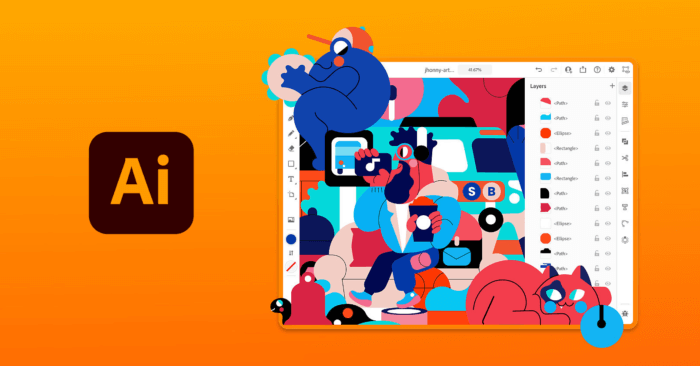
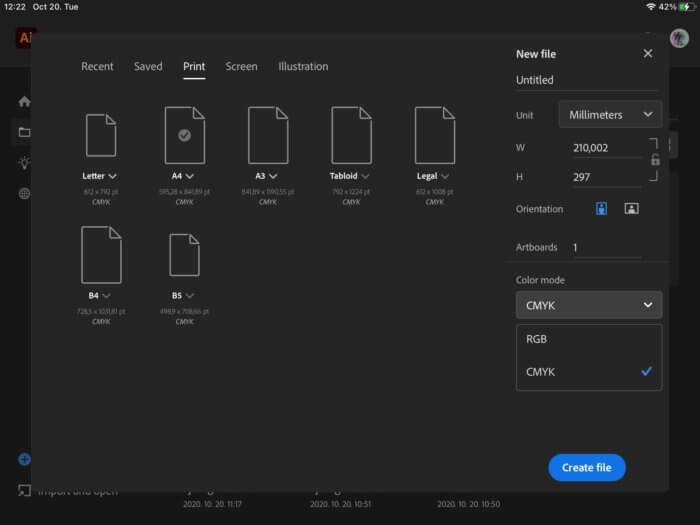
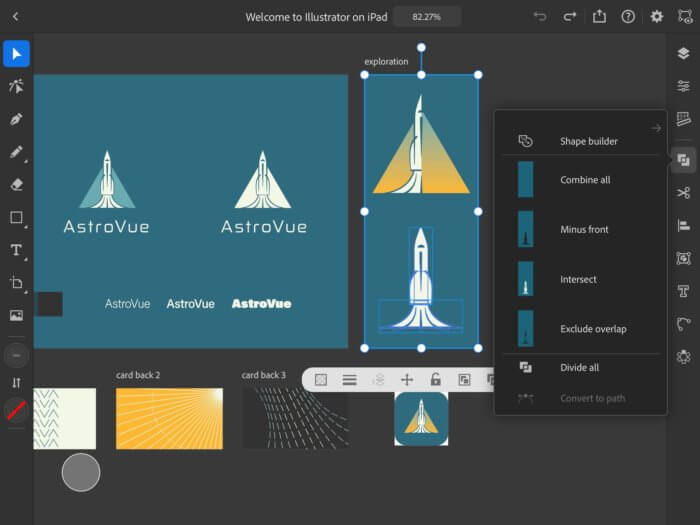
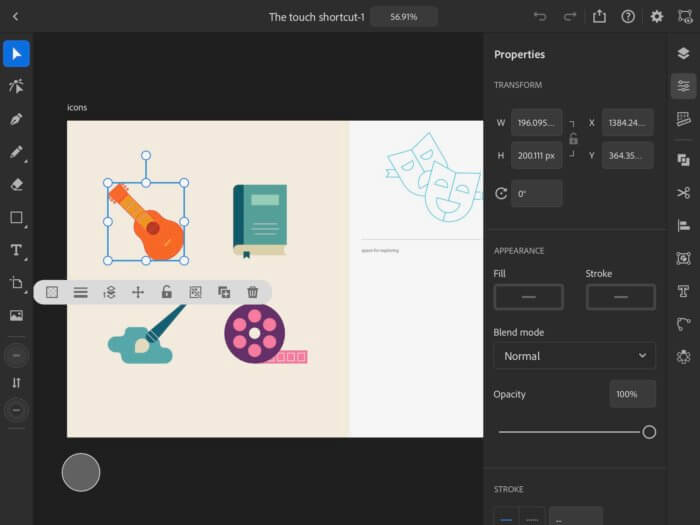
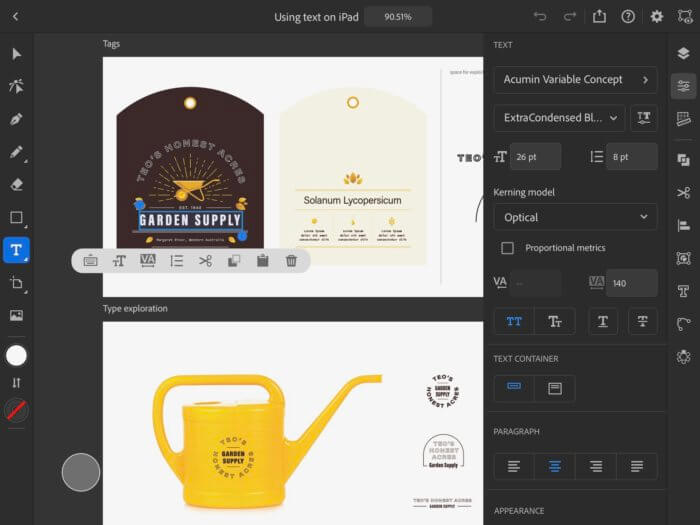
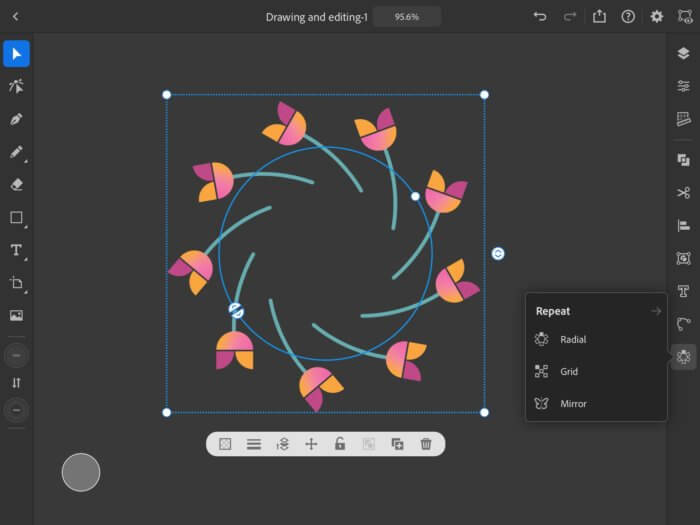








Az ipad kicsi képernyőjén nem tudom hogyan tudsz érdemben dolgozni, kreatívokat létrehozni. Nekem a 34coll is kevés néha
Continue the discussion at Hozzászólok